¶ 如何查找原始 SN
打印机序列号(Serial number, SN)是长度为 15 位的字符串。
¶ X1 系列
X1 打印机以 “00W” 开头;
X1C 打印机以 “00M” 开头;
X1E 打印机以 “03W” 开头.
¶ 方法 1:在打印机屏幕上获取 SN
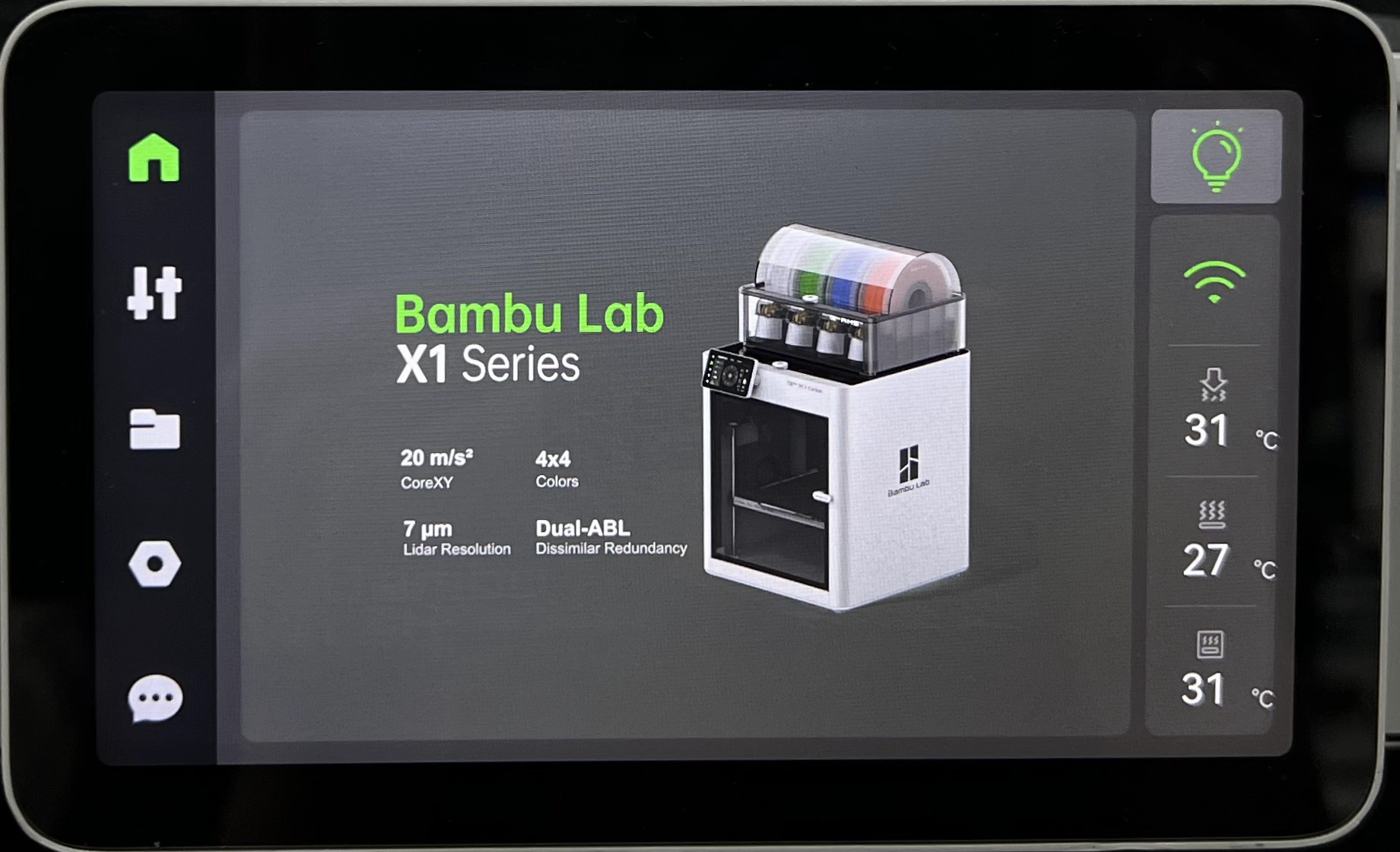 打开屏幕 |
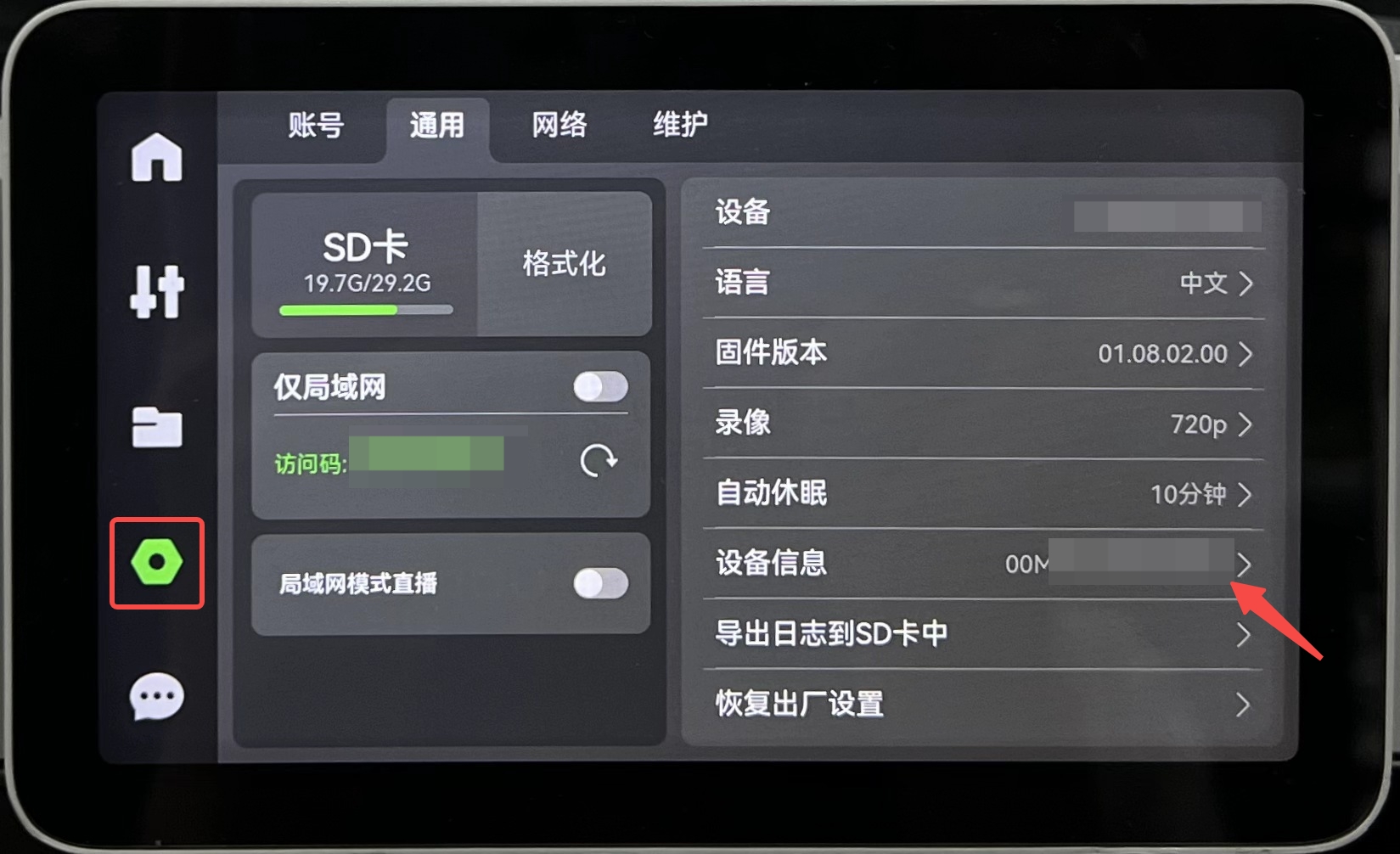 点击设置,进入通用页面 |
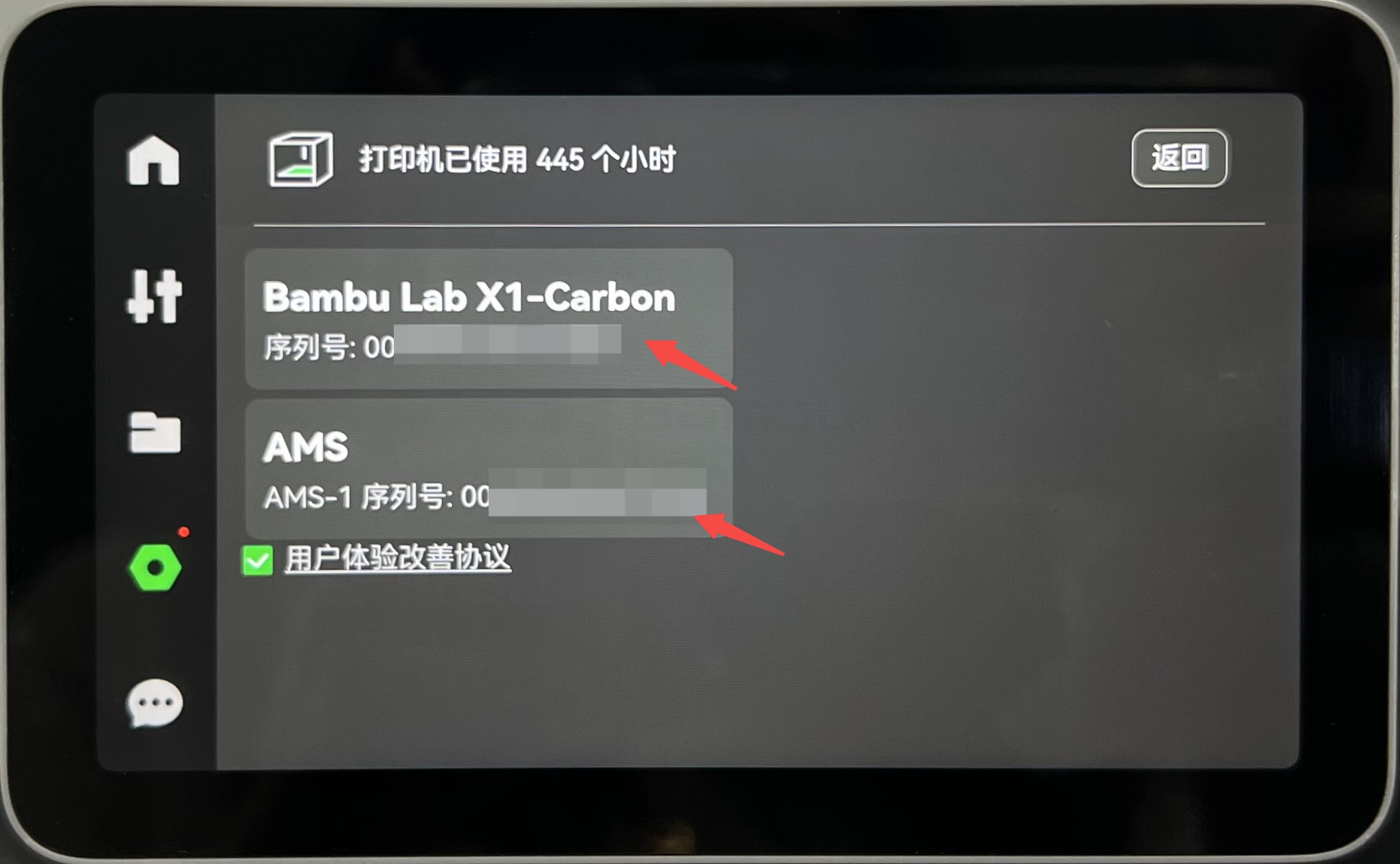 获取打印机 SN 和 AMS SN |
¶ 方法 2:扫描二维码,获取 SN
SN 二维码位于设备内部顶框的右上角,AP 板对面。
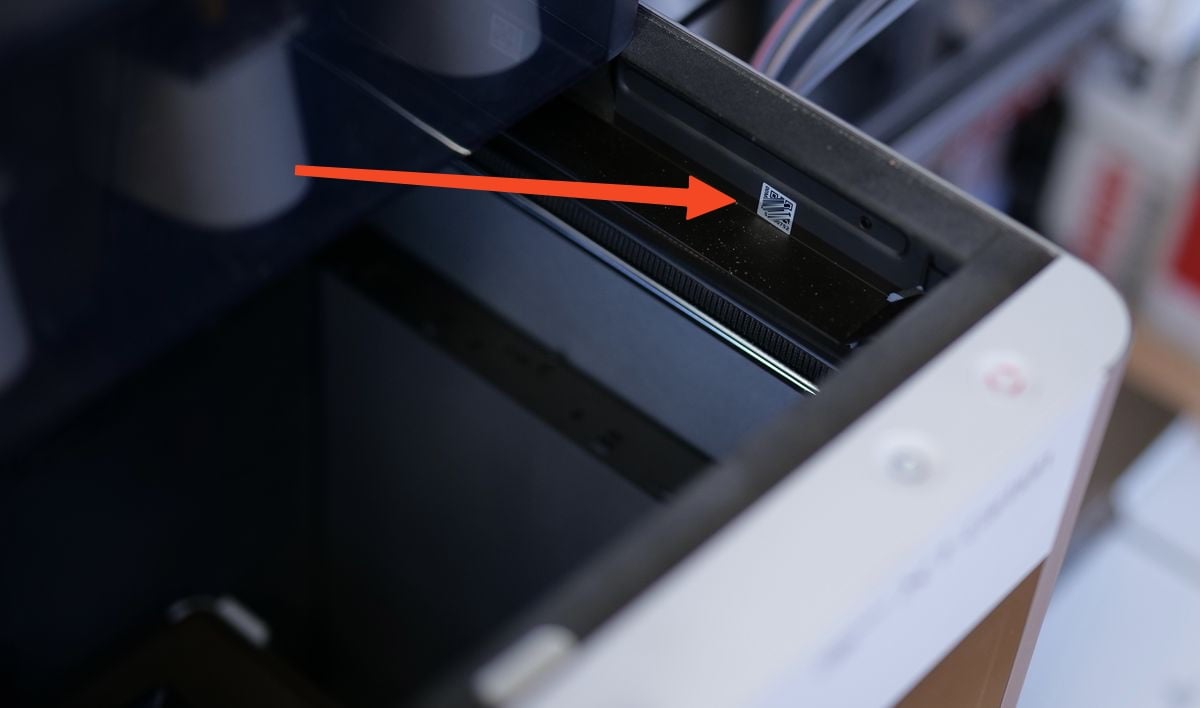
建议使用相机扫描二维码,获取完整 SN。
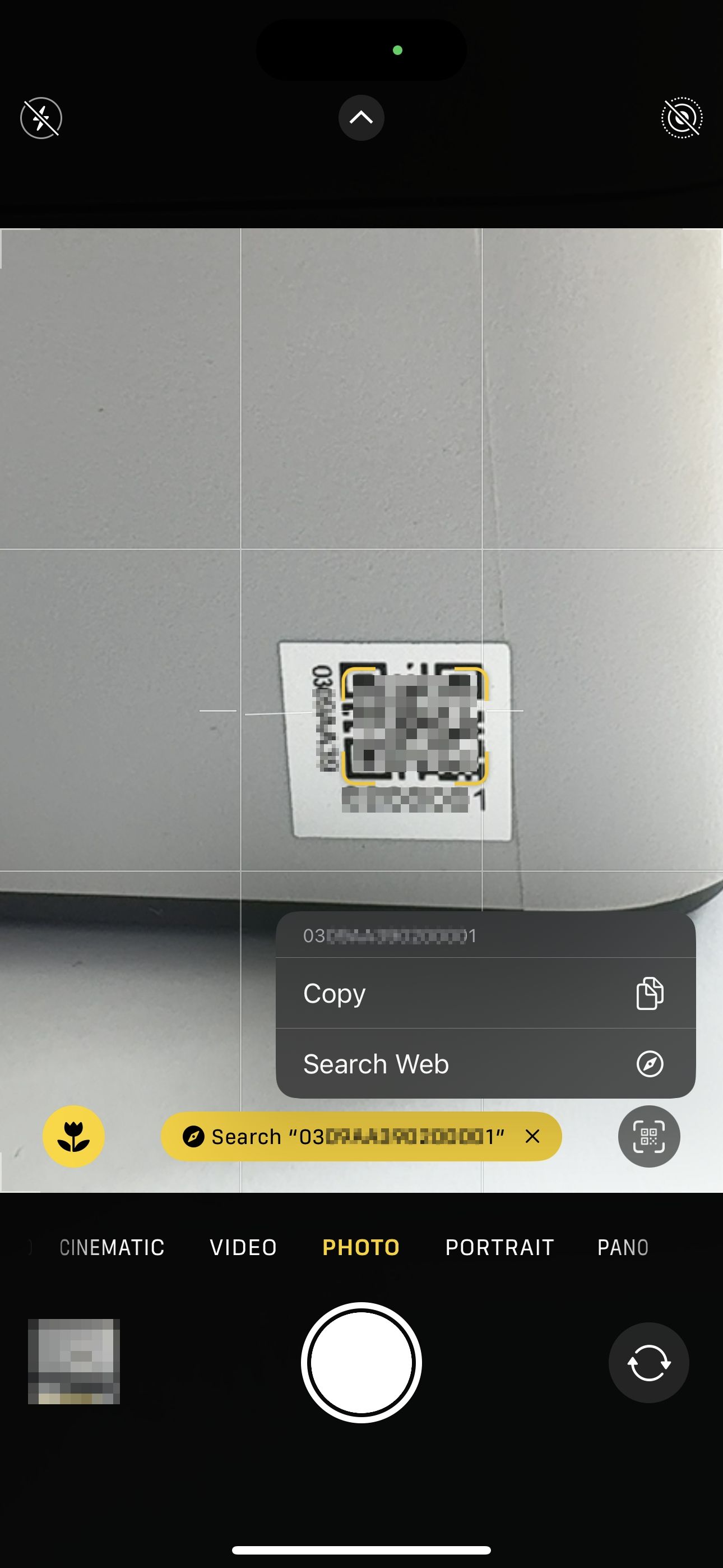
¶ P1 系列
P1P 打印机以“01S”开头;
P1S 打印机以“01P”开头;
¶ 方法 1: 在打印机屏幕上获取 SN
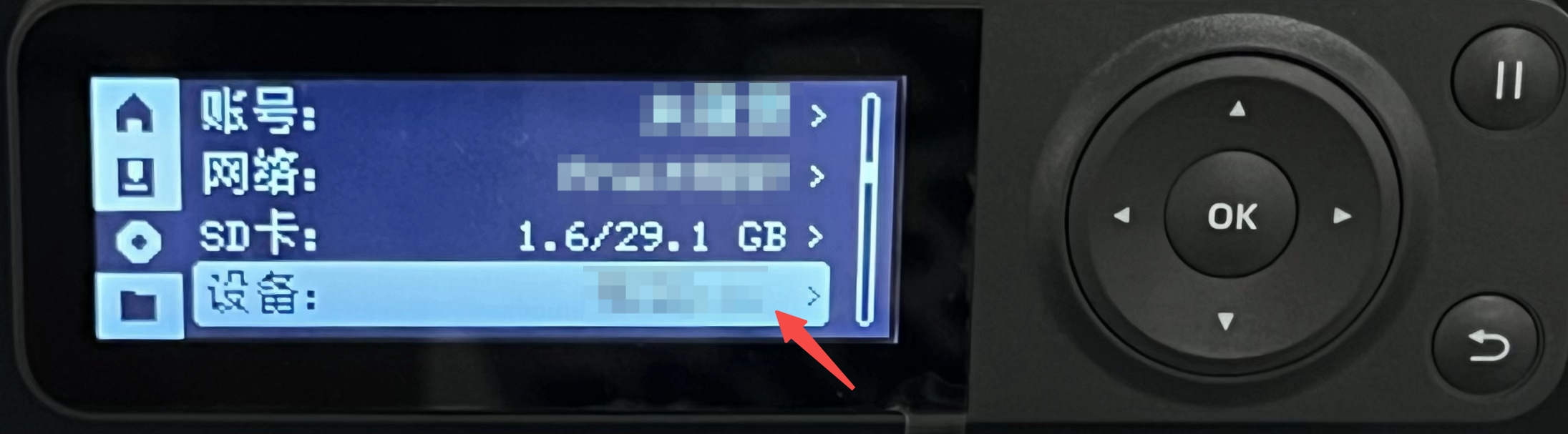 进入设置页面,点击设备 |
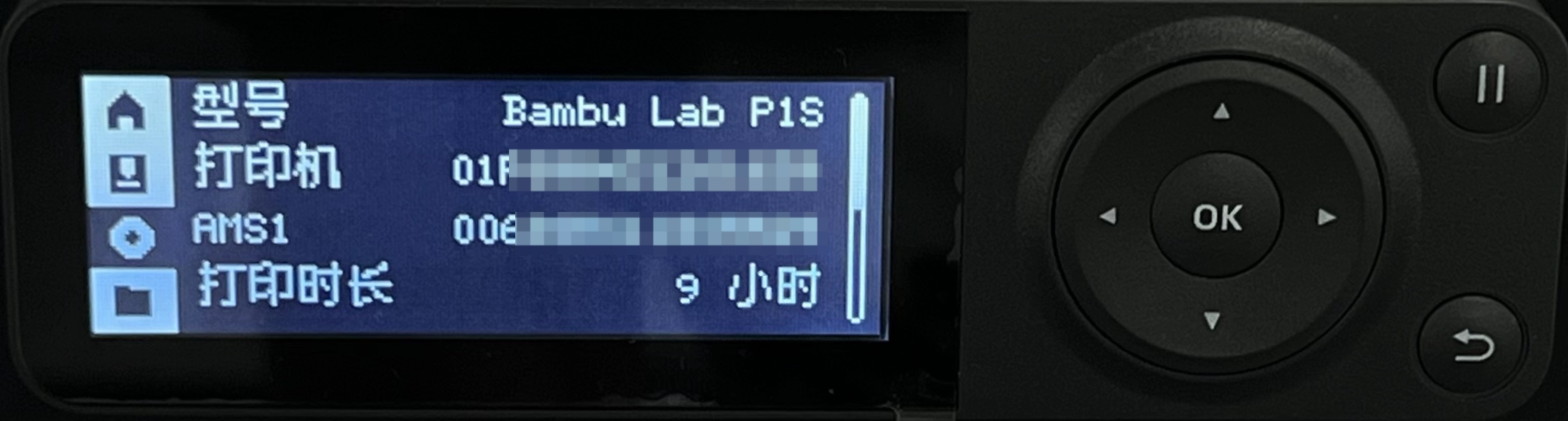 获取打印机 SN 和 AMS SN |
¶ 方法 2: 扫描二维码,获取 SN
SN 二维码位于设备内部顶框的右上角,AP 板对面。
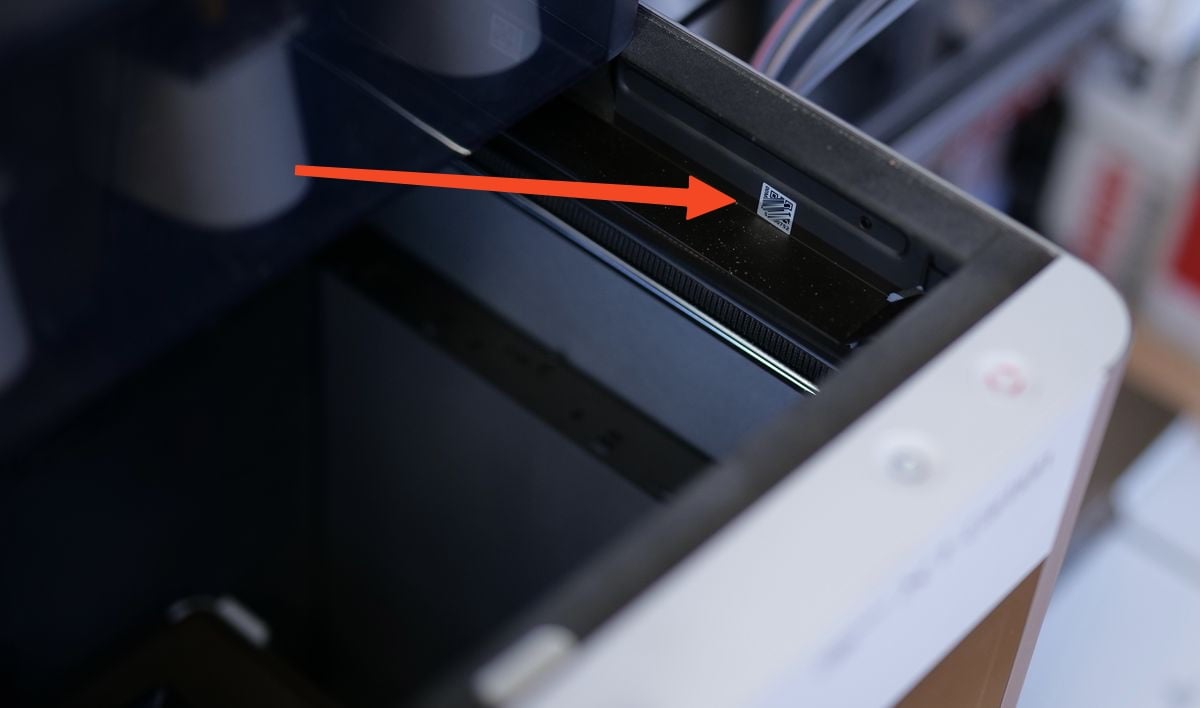
建议使用相机扫描二维码,获取完整的 SN。
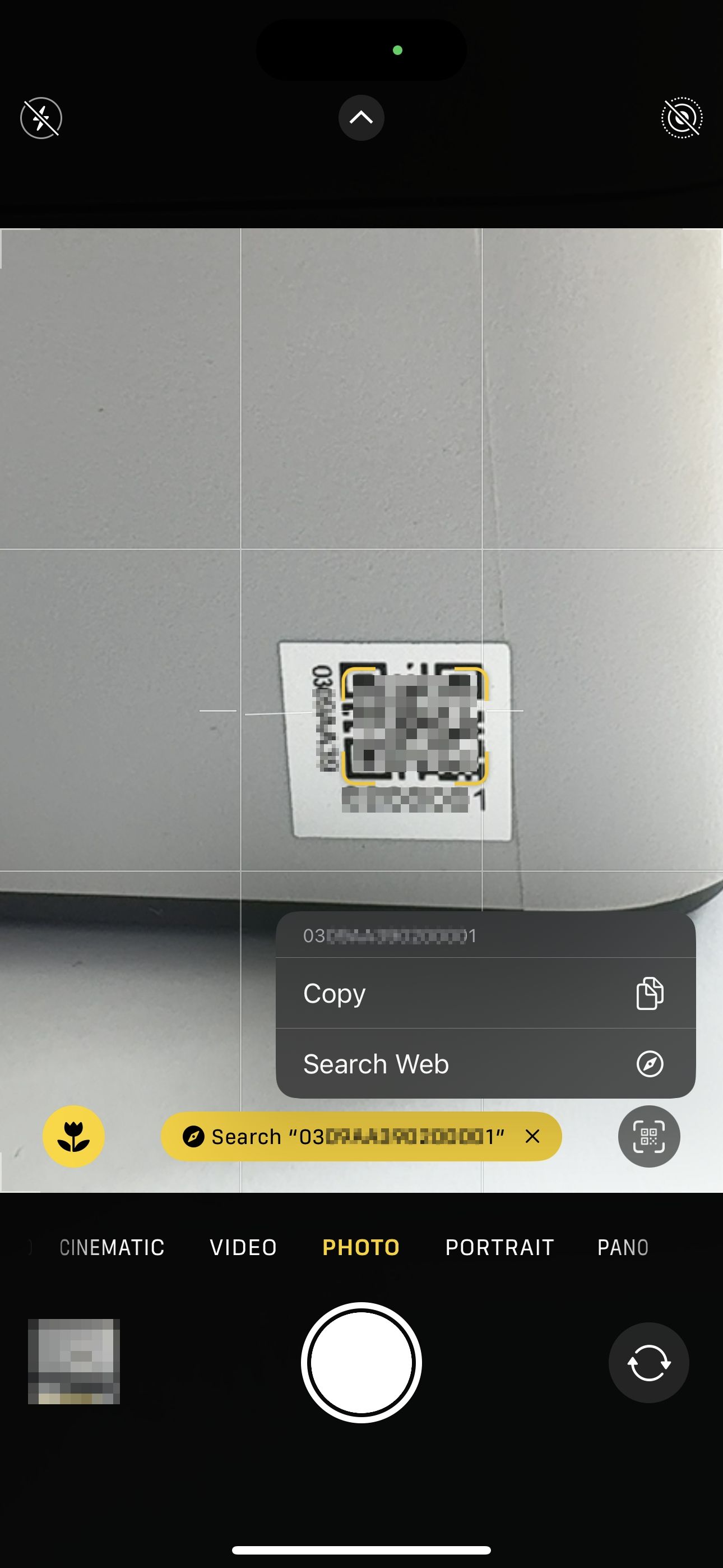
¶ A1 系列
A1 打印机以 “039” 开头;
A1 mini 打印机以 “030” 开头.
¶ 方法 1: 在打印机屏幕上获取 SN
 点击设置 |
 点击设备 |
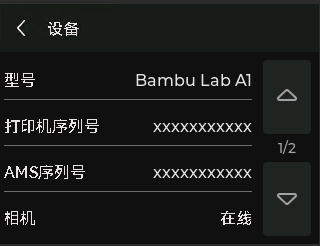 获取打印机 SN 和 AMS SN |
¶ 方法 2: 扫描二维码,获取 SN
SN 二维码位于打印机背面的电源开关附近。
 A1 A1 |
 A1 mini A1 mini |
¶ AMS
AMS SN 可从 AMS 框架和打印机屏幕上识别。
¶ AMS 框架
AMS 框架上印有 AMS SN 的二维码。

¶ X1 系列打印机屏幕
AMS SN 在 X1 系列打印机屏幕上显示,查看路径:设置 > 通用 > 设备信息,如下图所示:
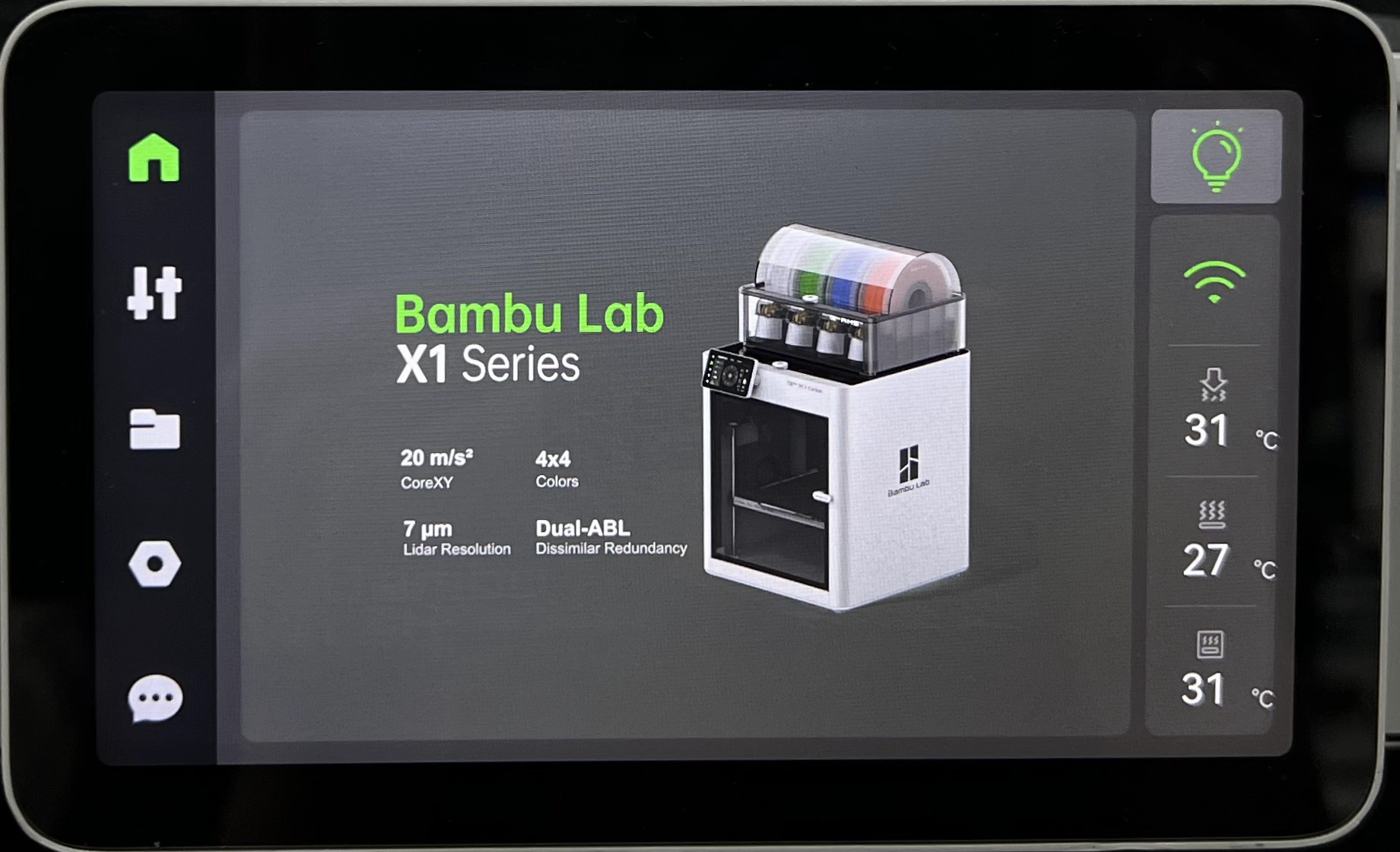 打开屏幕 |
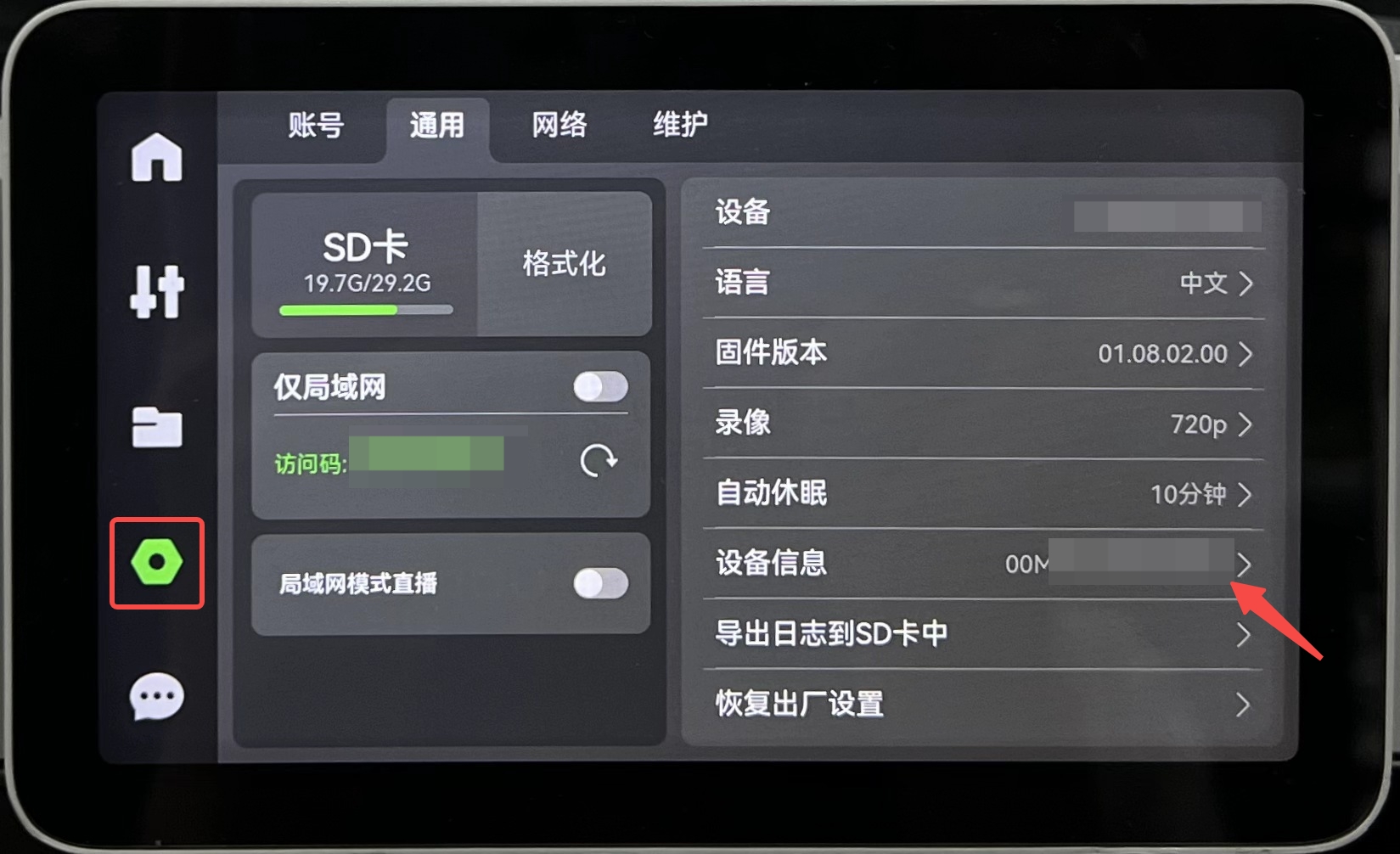 点击设置,进入通用页面 |
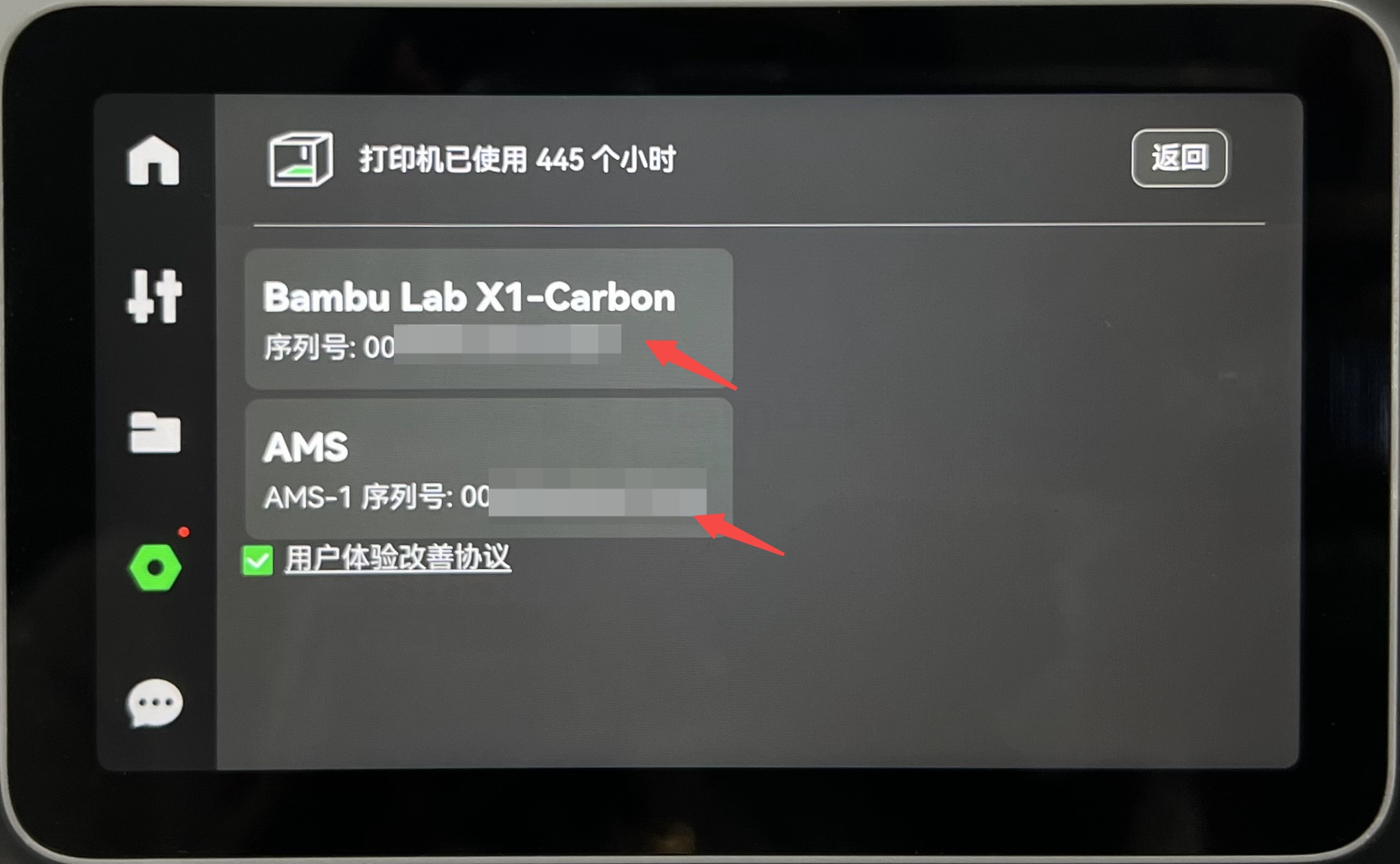 获取 AMS SN |
¶ P1 系列打印机屏幕
AMS SN 在 P1 系列打印机屏幕上显示,查看路径:设置 > 设备,如下图所示:
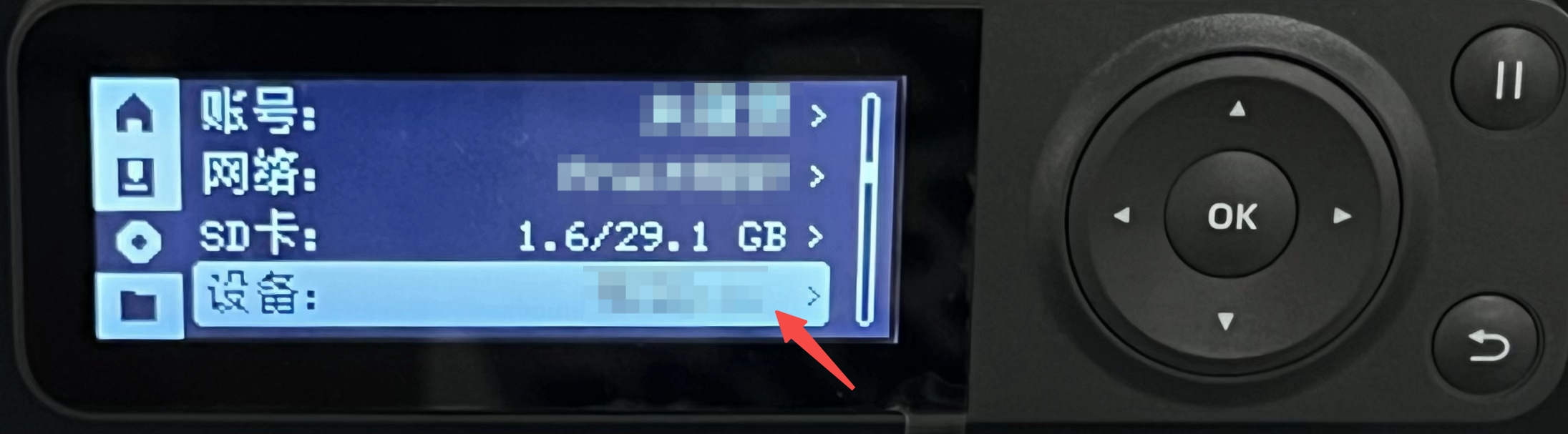 进入设置页面,点击设备 |
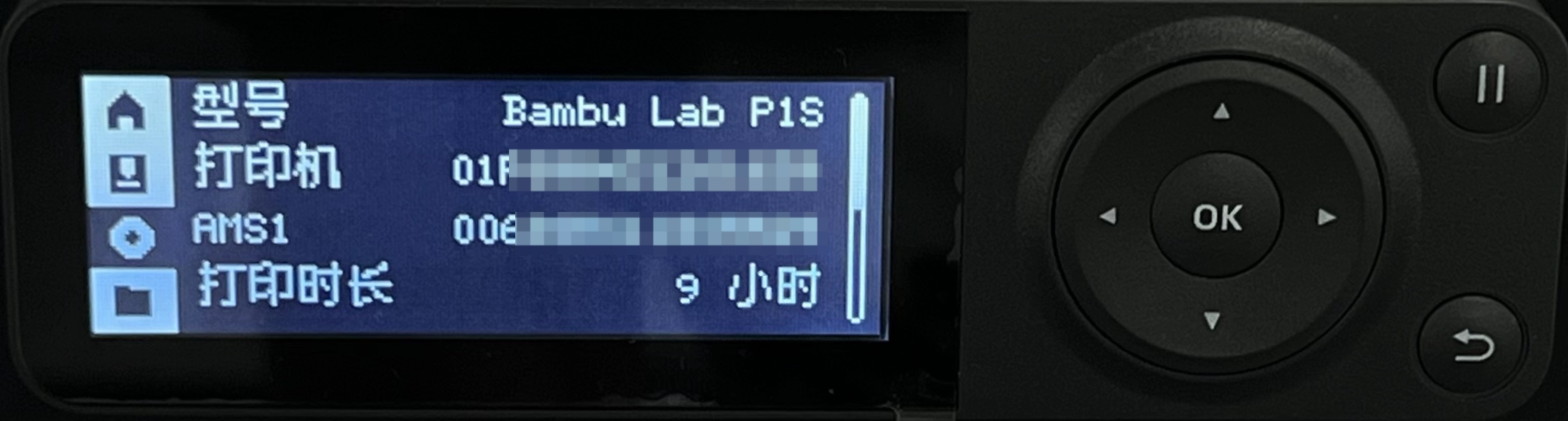 获取 AMS SN |
¶ Bambu Studio
在 Bambu Sudio 中,AMS SN 查看路径:设备 > 固件更新,如下图所示:
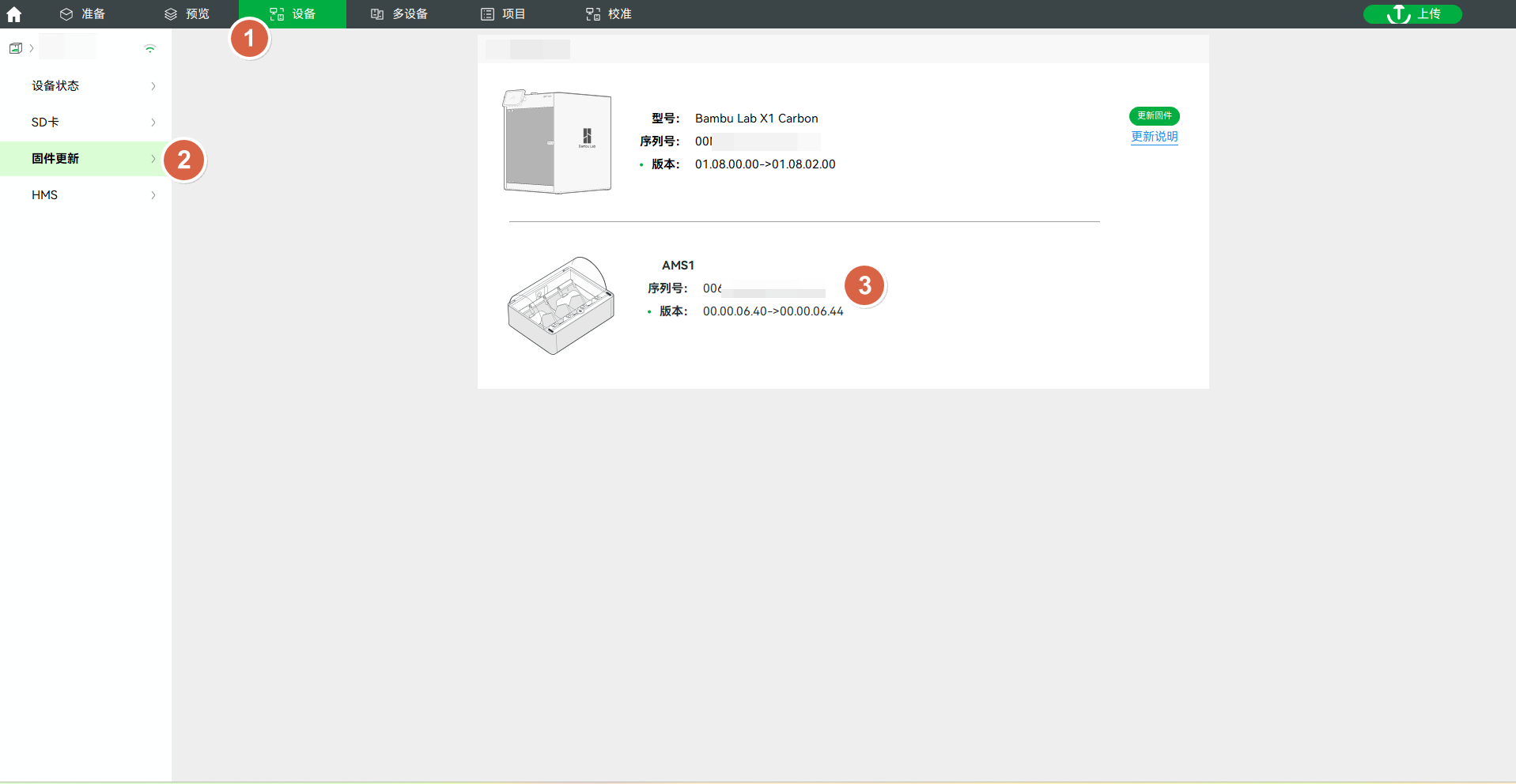
¶ Bambu Handy
在 Bambu Handy 中,AMS SN 查看路径:设置 > 固件版本,如下图所示:
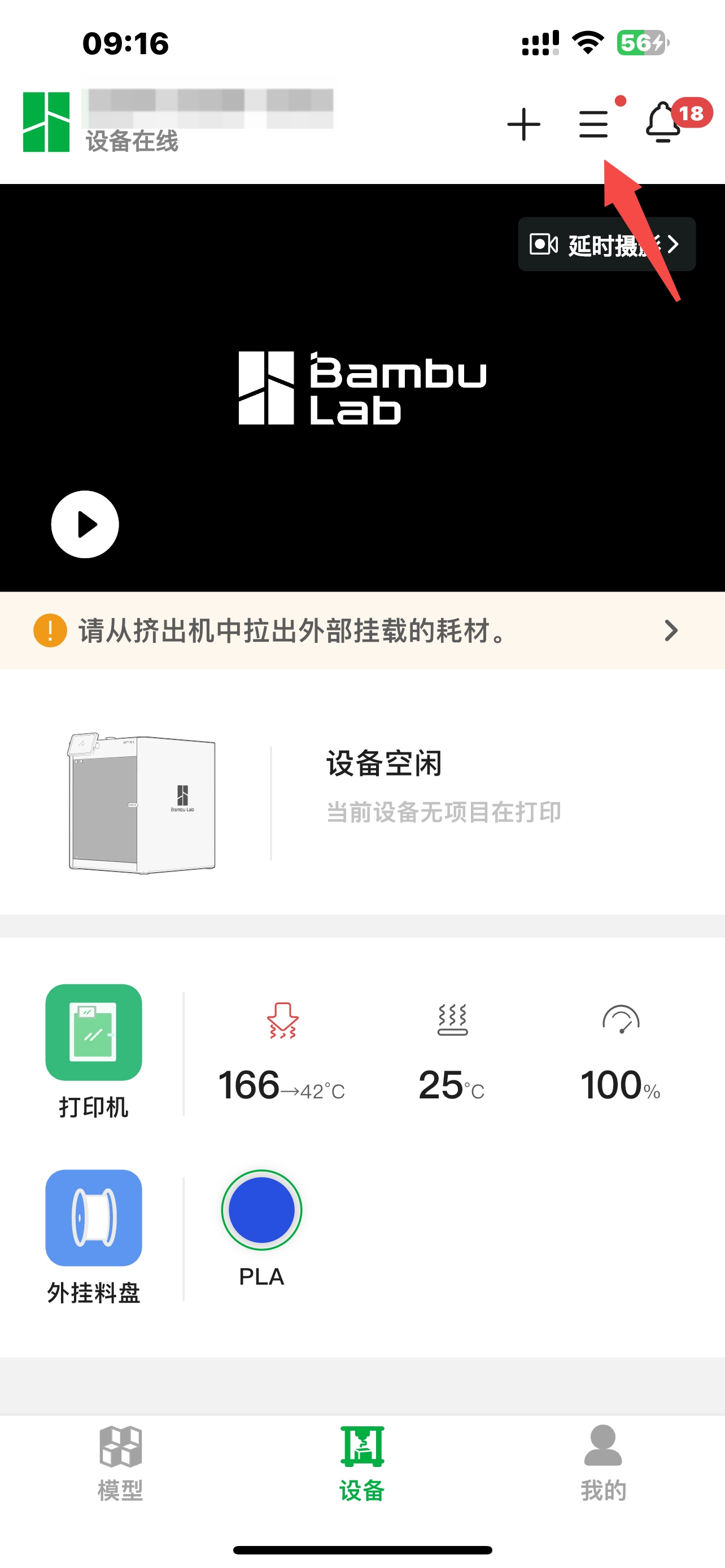 进入设置页面,点击设置图标 |
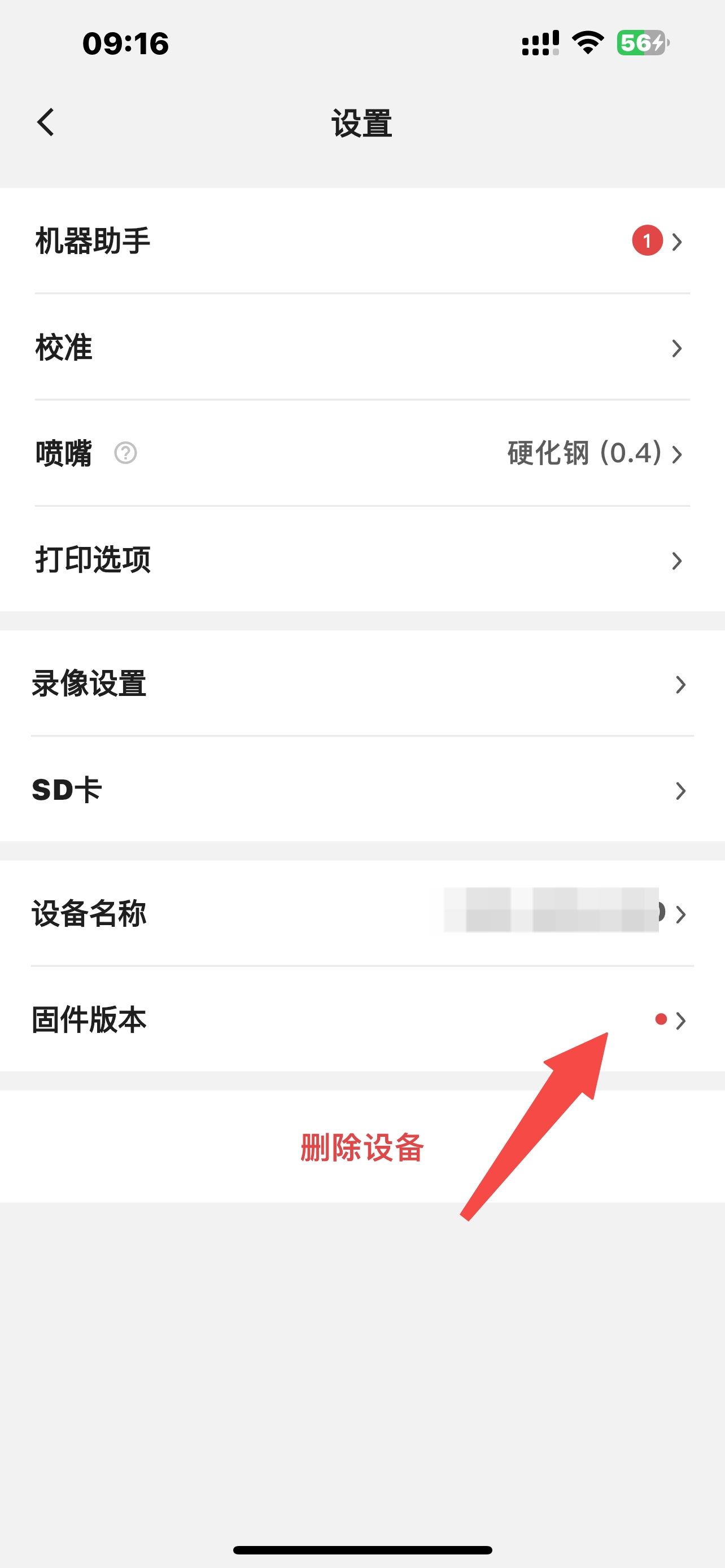 点击固件版本 |
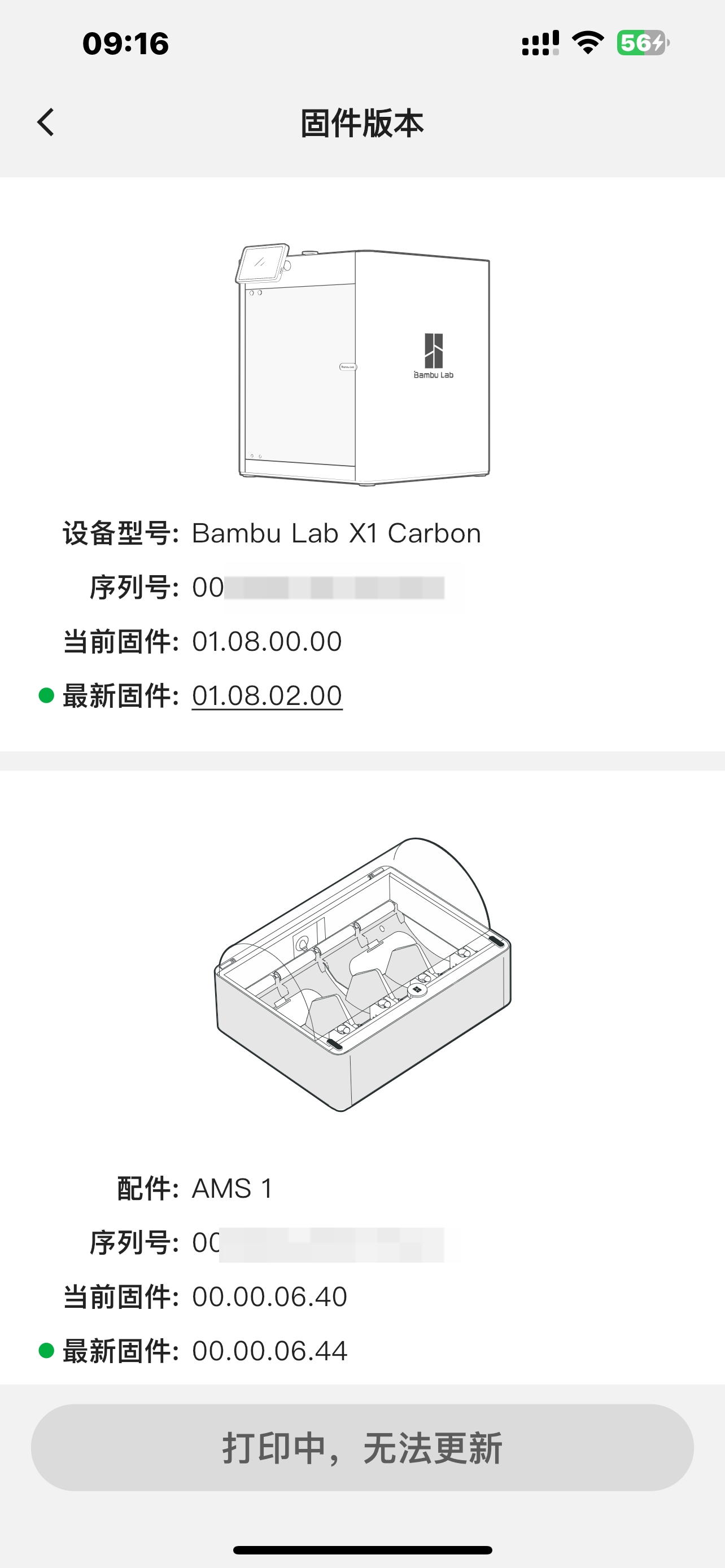 获取 AMS SN |
¶ 如何在 AP 板/主板上找到新的 SN
扫描 AP 板上的二维码可以找到打印机新的 SN。
如果打印机的屏幕可以正常显示,即时更换过 AP 板,也可以从屏幕上读取新的SN。
¶ X1 系列
新 AP 板的二维码位于 AP 主板的背面,打开 AP 板盖即可看到。

¶ P1 系列
新 AP 板的二维码位于 AP 主板上的 SD 卡槽附近,打开 AP 板盖即可看到。

¶ A1 系列
新 AP 板的二维码位于 PCB 板上。
A1:

A1 mini:

¶ 如何激活新 SN
如果更换了 AP 板/主板,打印机的 SN 会和打印机上的二维码不一样,请携带原 SN 和新 AP 板/主板 SN 联系售后,售后会激活 AP 板/主板上的新 SN,并停用原 SN。
请提交包含以下详细信息的工单:
1. 您的原始 SN 和 AP 板上的新 SN。
2. 每个 SN 请提供两张图片以避免混淆。
我们的代理将在几个工作日内激活新 SN 并停用原始 SN。
请点击此链接提交工单。
¶ 结束语
我们希望本指南能为您提供有用的信息,帮助您解决问题。
为了确保您安全有效地进行操作,如果对指南中的任何步骤有疑虑或问题,请在开始操作前联系我们的客户服务团队,我们随时乐意为您解答疑问并提供支持。
点击此处联系在线技术支持 (服务时间 9:00-21:00)